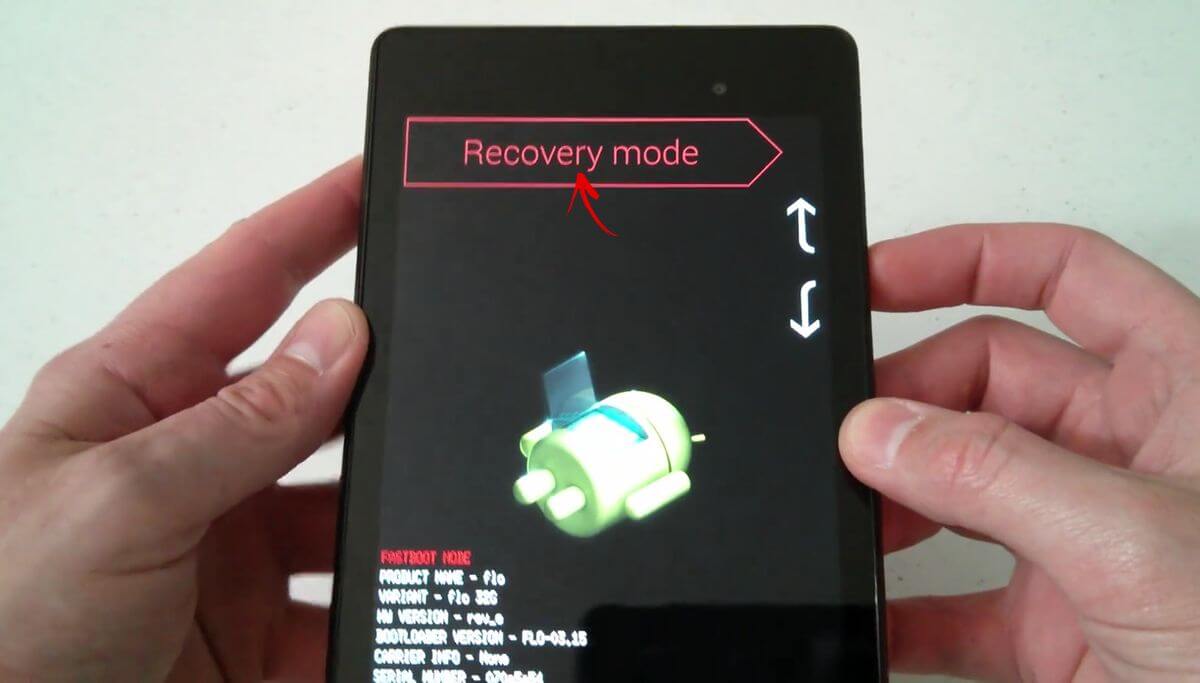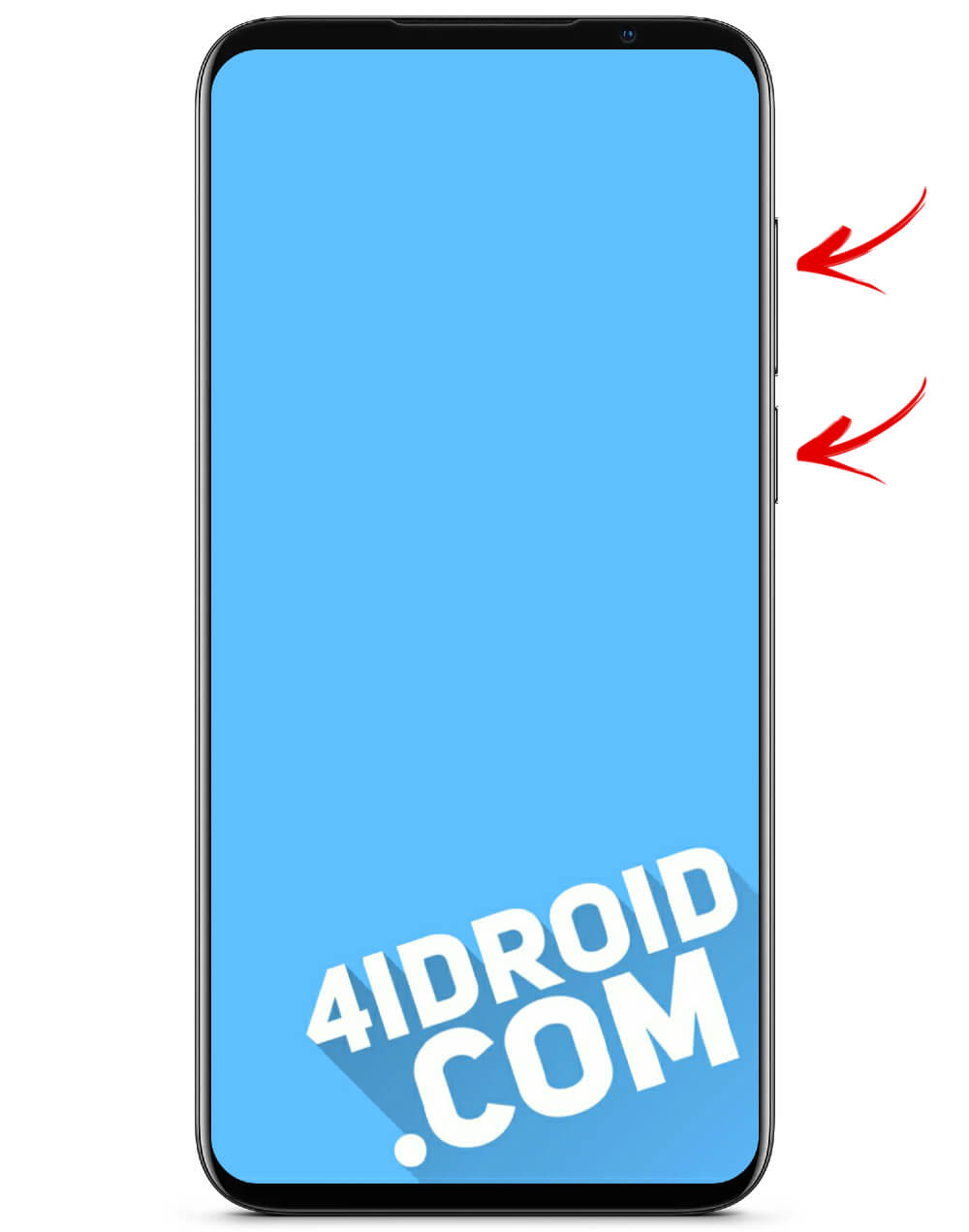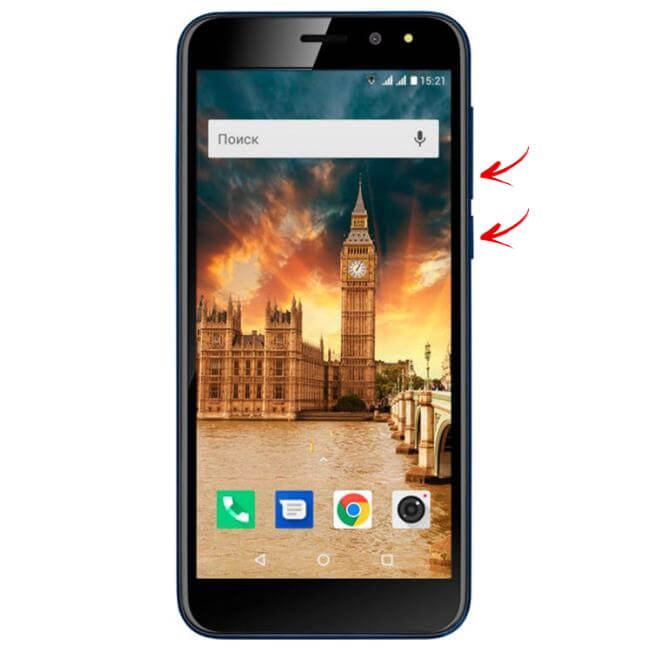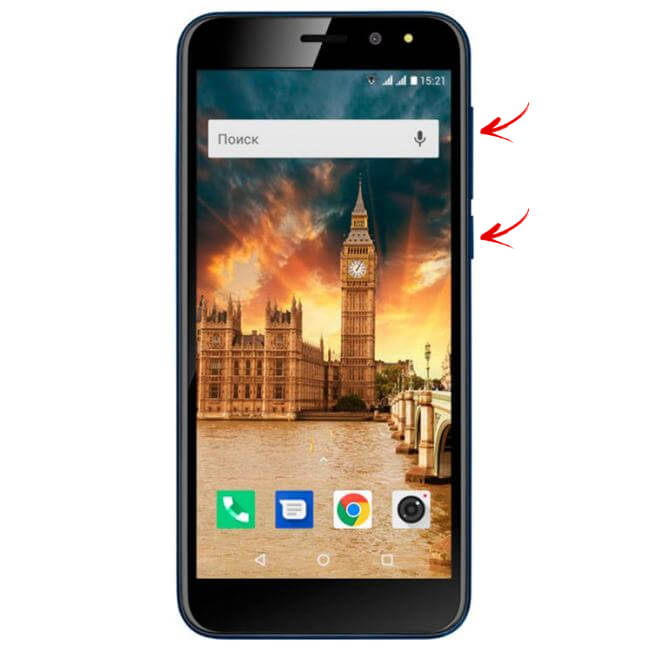Как зайти в clockworkmod recovery с выключенного телефона

ClockworkMod recovery

Далеко не на все модели Clockworkmod recovery прошивается при помощи Rom Manager. Часто CWM прошивается при помощи fastboot, есть много других способов. Если есть сложности, то к модели будет прилагаться ссылка на инструкцию.*
* - если ваша модель поддерживает CWM recovery, но устанавливается особым способом, нажмите кнопку «ТУТ» и напишите модель аппарата и укажите ссылку на инструкцию.
Более список моделей поддерживаемых CWM Recovery не ведется! Причина, он есть на каждом втором Android устройстве.
Причина редактирования: Добавил сайт на сборщик рекавери- Что такое Clockworkmod recovery (CWM)?
- Строение меню
- Навигация по меню
- Прошивка Clockworkmod recovery
- Прошивка CWM Recovery на сложные устройства.
- Список моделей, которые поддерживает ROM Manager
- Установка zip файлов
- Структура zip файлов
- Создание и восстановление резервной копии прошивки (nandroid)
- Как получить root права при помощи recovery?
Что такое Clockworkmod recovery (CWM)?
Приведён пример CWM версии 5.0.2.7. Пункты меню на разных устройствах могут отличатьсяСтроение меню CWM recovery Touch
Приведён пример CWM версии 6.0.3.6. Пункты меню на разных устройствах могут отличаться- reboot system now - перезагрузка устройства
- install zip
- choose zip from sdcard - выбрать прошивку с карты памяти
- install zip from sideload - установка прошивки с помощью adb sideload
- apply /sdcard/update.zip - прошивка файла update.zip в корне карты памяти
- toogle signature verification - вкл./выкл. проверку подписи прошивки
- choose zip from external sdcard - выбрать прошивку с второстепенной памяти (если имеется в устройстве)
- +++++Go Back+++++ - назад
- backup - создание резервной копии (слепок системы)
- restore - востановление из резервной копии (слепка системы)
- delete - удаление резервных копий (слепков)
- advanced restore - востановление опеределных разделов из резервной копии (слепка)
- free unused backup data - освобождение не используемого места
- choose default backup format - выбор формата резервной копии
- backup to external sdcard - создfние резервной копии (слепка системы) на второстепенную память (если имеется в устройстве)
- restore from external sdcard - востановление из резервной копии (слепка системы) из второстепенной памяти (если имеется в устройстве)
- advanced restore from external sdcard - востановление опеределных разделов из резервной копии (слепка) из второстепенной памяти (если имеется в устройстве)
- delete from external sdcard - удаление резервных копий (слепков) из второстепенной памяти (если имеется на устройстве)
- create image zip - создание update.zip копии (слепка)
- +++++Go Back+++++ - назад
- mount /efs - монтирование раздела /efs (встречается на устройствах фирмы Samsung)
- mount /cache - монтирование раздела /cache
- mount /system - монтирование раздела /system
- mount /data - монтирование раздела /data
- mount /preload - монтирование раздела /preload (встречается на устройствах фирмы Samsung)
- mount /external_sd - монтирование второстепенной памяти (если имеется в устройстве)
- format /cache - очистка раздела /cache
- format /system - очистка раздела /system
- format /data - очистка раздела /data
- format /preload - очистка раздела /preload (встречается на устройствах фирмы Samsung)
- format /sdcard - очистка раздела /sdcard
- format /external_sd - очистка раздела второстепенной памяти (если имеется в устройстве)
- format /data and /data/media (/sdcard) - очистка раздела /data и /data/media (на карте памяти)
- +++++Go Back+++++
- reboot recovery - перезагрузить recovery
- reboot booloader - перезагрузиться в bootloader
- power off - выключить устройство
- wipe dalvik cache - форматирование dalvik cache (с появлением ART в Android 4.4 от этого пункта можно отказаться)
- report error - сообщить об ошибке
- key test - проверка клавиш, при нажатии на кнопку, выдаёт её код
- show log - показать лог работы в recovery (можно просматривать логи почему не ставиться прошивка)
- +++++Go Back+++++
Навигация по меню
- кнопка увеличения громкости - вверх,
- кнопка уменьшения громкости - вниз,
- кнопка включения/выключения - выбор пункта.
В CWM touch - управление производиться нажатием по нужным функциям.
Дополнительная функция:
Если сделать 5 свайпов по меню вверх-вниз, то включается режим "Rainbow mode" (разноцветные пункты меню).Прошивка Clockworkmod recovery
Установка CWM через RomManager подходит не для всех устройств. Метод установки CWM на ваше устройство уточняйте в теме прошивки вашего устройства в разделе Android - Прошивки.
1) Установка recovery через fastboot.
Родной способ установки любого recovery для Android устройств это прошивка recovery через fastboot в раздел recovery телефона. Данный способ является предпочтительным Как зайти в режим fastboot и где взять файлы для его работы, читайте в теме прошивки вашего устройства, способы и файлы везде отличаются. Подходит этот метод только для устройств на которых разблокирован загрузчик и на которых есть раздел recovery. Recovery прошивается командой:
fastboot flash recovery recovery.img
где:
fastboot - имя запускающего файла fastboot
recovery.img - название образа с рекавериУстаревший способ. ROM Manager больше не поддерживается.
2) Установка recovery через RomManager.Способ является крайне нежелательным, если есть другие способы прошивки recovery на ваше устройство, используйте их. Перед тем как пользоваться этим приложением, уточните совместимость вашего устройства с приложением и нюансы установки, в противном случае вы можете получить кирпич. RomManager - это не CWM, это всего лишь программа, которая устанавливает Clockworkmod recovery. После установки приложение RomManager можно удалить из системы.
3) Установка recovery другими способами.
На некоторых устройствах, с заблокированным загрузчиком, или защитой от записи определённых разделов, или для сохранения гарантии, или при отсутствии раздела recovery, или по другим обстоятельствам, recovery может прошивать, либо в раздел boot либо в раздел system. Происходит это соответственно, либо с прошивкой ядра, либо установочным приложением.4) Установка recovery через прошивальщик с компьютера.
В данном случае используется, программа для прошивки на компьютере и к ней идут свои файлы. К примеру, для Samsung это Odin. Для Motorola RSD Lite и так далее.Прошивка CWM Recovery на сложные устройства.
Разблокировка загрузчиков HTC через официальный сайт компании
После того, как разблокирован загрузчик, нужно прошить CWM Recovery:
Прошивка CWM Recovery в раздел Recovery телефона Кладем файл su-2.3.6.3-efgh-fixed-unsigned.zip (или другой версии) в корень SD-карты
Перезагружаемся в bootloader,
Заходим в Recovery,
Выбираем - install zip from sdcard,
Выбираем - choose zip from sdcard,
Выбираем .ZIP файл (в данном случае это su-2.3.6.3-efgh-fixed-unsigned.zip)
Подтверждаем установку .ZIP файла. (Пункт с подтверждением обычно не первый по списку. Это нормально.)
Ждем окончания установки.
Выбираем - +++++Go Back+++++.
Выбираем - reboot system now. (Телефон перезагружается.)
Спасибо говорим: IronNik
Прошивка CWM Recovery на Galaxy S Captivate Glide- Запустите Odin (1.83 версия и выше)
- Запустите телефон в режиме Download Mode
- Выберите PDA в Odin и выберите файл "CWMR_recovery.tar.md5"
- Галочку ставим только на "auto reboot".
Список моделей, которые поддерживает ROM Manager
Информация устарела ROM Manager больше не поддерживается
Данный список не содержит полной информации обо всех устройствах, поддерживаемых Rom Manager. Если устройство поддерживает Rom Manager, нажмите кнопку жалоба и напишите: "Rom Manager - модель и фирму устройства".
Aria
Даже если устройство написано в этом списке, перед тем как поставить себе Rom manager убедитесь в теме прошивки вашего устройства, что Rom manager подходит для вашей модели и прошивки и выполнит нужную вам функцию. Чаще всего Rom manager поддерживается только определёнными прошивками (Cyanogenmod, MIUI и т.д.) и выполняет только определённую функцию (обновление определённой прошивки, установка CWM на определённую прошивку)
Desire
Desire HD
Desire S
Dream
Droid Eris
Evo 4G
Evo 4G Shift
HD2 (Leo) - только при использовании загрузчика cLK
Hero
Hero Sprint
Incredible
Incredible 2
Incredible S
Legend
Magic
MyTouch 3G
MyTouch 4G
MyTouch Slide
One S
Tattoo
Thunderbolt
Wildfire
Wildfire S Ally
Optimus 2X
Optimus Black
Optimus Hub
Optimus L3
Optimus Sol
Optimus Me
Optimus One Atrix 4G
Backflip
Cliq
Cliq XT
Droid
Droid 2
Droid 2 Global
Droid Pro
Droid X
Milestone
Photon 4G
Xoom Galaxy Ace (GT-S5830, GT-S5830i)
Galaxy Note 2 (N7100)
Galaxy S2
Galaxy S3 (GT-I9300)
Galaxy S Captivate
Galaxy S Epic 4G
Galaxy S Fascinate
Galaxy S i9000
Galaxy S Note
Galaxy S Mesmerize
Galaxy S ShowCase
Galaxy S Vibrant
Galaxy Tab ATT
Galaxy Tab GSM
Galaxy Tab Sprint
Galaxy Tab T-Mobile
Galaxy Tab Verizon
Galaxy Y
Galaxy Wonder Acer Liquid
Advent Vega
Сommtiva Z71
Dell Streak 7
DNS s4502 / Innos D9
eLocity A7
GARMIN-ASUS A50
Geeksphone ONE
Huawei Ascend
Huawei Ideos
Huawei Pulse
Huawei Pulse Mini
Nook Color
Pipo U1
Sony Xperia P
Spice MI700
Superpad SAWEE10
Viewsonic GTab
Viewsonic ViewPad 7
ZTE Blade
ZTE RacerУстановка zip файлов
ZIP файлами для CWM могут быть: прошивки, русификаторы, deodexed, дополнения, улучшения, украшалки, ядра, радио.
В общем любые изменения в системных файлах в основном производят через ZIP.
Структура zip файлов
ZIP файлы представляют собой обычные архивы, которые отличаются тем, что внутри них содержатся файлы прошивки и инструкция по установке (папка META-INF). Это инструкция для CWM, в которой описывается какие файлы скопировать и куда, какие удалить, какие разрешения (permissions) у них выставить, и другие действия, которые требуется выполнить при установке данного ZIP'а, например очистка (wipe), установка образа img и т.д. Данные прошивки в архиве лежат по разделам точно так же, как они будут располагаться в памяти устройства. Разделы в архиве могут быть представлены как в виде папок с файлами (название папки в точности совпадает с названием соответствующего раздела во внутренней памяти), так и в виде образов img. Загрузочный раздел (boot) может прошиваться только образом. Вне зависимости от предназначения того или иного zip'а, zip'ы для CWM можно отличить, открыв архив обычным архиватором, внутри должна быть папка "META-INF".
META-INF\com\google\android\update-script - в этом файле содержится инструкция по установке, её можно открыть текстовым редактором, например "notepad++", и переписать при необходимости. В новых ZIP в папке META-INF\com\google\android содержится два файла "updater-script" и "update-binary" - по наличию второго можно определять для старого CWM файл или для нового. Старый CWM - это 2.*, новый - 3.* и выше.Создание и восстановление резервной копии прошивки (nandroid)
Резервное копирование системы:
- Запускаем CWM recovery
- Выбираем "Backup & restore"
- Выбираем "backup"
- Выбираем "YES"
- Выбираем Reboot system now (перезагрузка)
После этого на карте памяти появится полная резервная копия в папке clockworkmod/backup. Название резервной копии включает время и дату её создания, но название можно давать произвольное, разумеется латиницей без пробелов.После в этой же папке имеем распакованный образ. Запаковывать образы обратно программа не умеет. Программа может нам понадобиться, если нам нужно достать какой то файл из прошивки или из нашей резервной копии, чтобы не просить пользователей в теме и не ждать целый день, проще один раз поставить эту программу.
Также образы nandroid (system и data (сначала нужно переименовать в system) в виде img можно распаковывать и запаковывать при помощи программы Multifunctional Androbot
Как получить root права при помощи recovery?
Чтобы получить рут на любой версии андроида и на любом устройстве достаточно через неродной рекавери установить superSU:
Последнюю версию файла можно найти в теме:
® SuperSU
Вам нужен именно zip файл.Или с помощью опенсорсной утилиты, которая патчит boot, позволяет получить рут-права (MagiskSU)
® Magisk![Как войти в меню Recovery]()
Как войти в меню Recovery? Многие инструкции по модернизированию и прошивки Android требуют выполнять действия из меню Recovery. Что это за режим и для чего он нужен вы узнаете из этой статьи. Что такое Recovery (рекавери) — это специальный режим загрузки Android в котором:
- выполняют полный сброс данных Android
- прошивают смартфон
- получают Root права
Как зайти Recovery? Меню Recovery как правило есть во всех смартфонах и планшетах производителя Samsung, но отсутствует в других марках Android смартфонов, но его можно легко добавить, прошив данный раздел на свой Android девайс.
Если в девайсе есть меню Recovery и его не изменяли то он носит название СТОКОВЫЙ, если же не было меню Recovery и его прошили то название — КАСТОМНЫЙ. Кастомный бывает в основном двух видов CWM и TWRP, реже встречается 4ext, Philz CWM, (разные команды разработчиков).
![Как войти в меню Recovery]()
Как войти в Recovery
ВНИМАНИЕ! Если Recovery меню отсутствует или не установлено, то войти в него НЕВОЗМОЖНО!Для Samsung
Перед переводом в рекавери, отключить Samsung от зарядного устройства или USB кабеля!
(старые модели и некоторые планшеты)
а) Выключить Android и зажать Центральную кнопку и кнопку Вкл/Выкл
б) Выключить Android и зажать кнопку Громкость Вверх и кнопку Вкл/Выкл
или универсальным способом (читайте ниже).
(новые модели)
Выключить Android и зажать Центральную кнопку + кнопку Громкость Вверх+ кнопку Вкл/Выкл
![Как войти в меню Recovery]()
Выключить Android и зажать Центральную кнопку + кнопку Громкость Вверх + кнопку Вкл/Выкл
Выключить Android и зажать Центральную кнопку и кнопку Вкл/Выкл
Если вдруг не вышло, воспользуйтесь универсальным способом (читайте ниже).
Для HTC
Перевести в режим bootloader, после чего
![Как войти в меню Recovery]()
![Как войти в меню Recovery]()
- выбрать Bootloader -> Recovery
- либо сразу при входе в меню будет Recovery
![Как войти в меню Recovery]()
В меню найти пункт Recovery и клавишами громкости добраться до этого пункта и выбрать кнопкой питания.
Если вдруг не вышло, воспользуйтесь универсальным способом (читайте ниже).
Для Nexus
Выключить Nexus и зажать кнопки Громкость ВНИЗ + ВКЛ/ВЫКЛ.
![Как войти в меню Recovery]()
В меню клавишами громкости найти меню Recovery и подтвердить выбор кнопкой ВКЛ/ВЫКЛ
![Как войти в меню Recovery]()
Если вдруг не вышло, воспользуйтесь универсальным способом (читайте ниже).
Для SONY
Выключить, включить и когда появиться на экране логотип Sony или когда загорится индикатор - ЗАжать/ Нажать (возможные варианты):
- Громкость ВНИЗ
- Громкость Вверх
- Нажать на логотип
- Либо выключить Sony, Зажать кнопку «Питания», дождаться пару вибраций, отпустить кнопку питания и зажать кнопку «Громкость Вверх»
- Воспользоваться универсальным способом (читайте ниже).
Универсальный способ с установленного терминала при наличие Root прав
(Asus, HTC, Lenovo, Sony, HTC, LG, Samsung и и другие при условие что recovery имеется в данном устройстве)
2. Перейдите в только что установленное приложение
3. Набрать следующие команды
4. Через пару секунд Android начнет перезагружаться
Универсальный для других Android устройств с помощью ПК и средствами ADB
(Asus, HTC, Lenovo, Sony, HTC, LG, Samsung и и другие при условие что recovery имеется в данном устройстве)
Программа Adb Run — Способ 1
С помощью программы Adb Run (не забудьте включить Отладку по USB)
![Как войти в меню Recovery]()
Рабочее окно ADB RUN
С командной строки — Способ 2
Еще один вариант как попасть в меню Recovery, при помощи стандартных средств ADB и программы ADB RUN:
Подключите Android к ПК и наберите команду adb reboot recovery
Пример в ADB RUN:
С командной строки — Способ 3
Как показывает практика на некоторых устройствах (а конкретней в LG) не получается перевести устройство Android c помощью команды adb reboot recovery, в таком случае стоит воспользоватся следующей командой
Есть еще команда для перевода в режим Recovery для LG, нужно ввести команду
После чего девайс через несколько секунд начнет перезагружаться!
Управление в меню Recovery
Клавиши громкости Вверх и Вниз — перемещение по меню Клавиша Вкл/Выкл — выбор пункта в меню. Есть такие устройства Android в которых нет клавишей громкости, в таком случае вам понадобиться OTG кабель и компьютерная мышь. Как только вы начнете переводить Android в режим Recovery подключите мышь.
На этом статья закончена. Если Вы не знаете как пользоваться и за что какие пункты в Recovery отвечает, то прочите статью
В данной статье мы поговорим о том, что такое режим восстановления (Recovery Mode) на Android, как в него зайти на различных моделях популярных производителей, а также ответим на некоторые часто задаваемые вопросы.
![как зайти в recovery mode на android-смартфоне]()
Что такое Recovery (Рекавери)
С модифицированным Recovery (CWM или TWRP) появляется ряд новых функций, среди которых возможность получения рут прав, установка кастомных прошивок и ядер, создание резервных копий системы и восстановление из бэкапов, а также другие интересные опции, о которых мы расскажем в отдельной статье.
Как зайти в Recovery: инструкция
Чтобы попасть в Recovery на Android девайсах, сначала нужно выключить аппарат, а потом нажать и удерживать определенное сочетание клавиш до загорания экрана. К сожалению, не существует одной единой комбинации, при помощи которой вы сможете войти в меню Рекавери как на смартфонах Samsung, так и на мобильных устройствах HTC, LG, Xiaomi и т.д. Поэтому ниже мы собрали инструкции для различных моделей.
(!) Правда, есть три практически универсальных способа – подробнее о каждом написано в конце статьи:
- Подключив Android-устройство к компьютеру, можно перевести его в режим восстановления через командную строку Windows или PowerShell, используя ADB.
- Специальные приложения позволяют войти в меню Recovery из системы Android.
- Через Терминал, введя команду (нужны ROOT права).
(!) Также на некоторых смартфонах и планшетах отсутствует Recovery. В таком случае придется устанавливать его самостоятельно (если, конечно, для требуемой модели разработано кастомное Рекавери) – ссылки на инструкции есть выше.
Перемещение по меню осуществляется клавишами увеличения и уменьшения громкости, выбор делается кнопкой включения/блокировки. На новых устройствах (к примеру, на последних моделях Huawei, Honor и OnePlus) стоковое Рекавери и CWM Recovery могут быть сенсорными.
Lenovo
На выключенном смартфоне Lenovo зажмите и удерживайте одновременно:
Если не сработало, используйте:
Nexus, Pixel
Если у вас планшет или смартфон Google Nexus либо Pixel, сначала придется зайти в Fastboot Mode, а уже оттуда перейти в Рекавери. Чтобы это сделать, удерживайте:
![nexus вход в bootloader]()
![вход в recovery на google nexus]()
![htc 10 как зайти в recovery]()
На некоторых (попадете сразу в Рекавери):
![клавиши питания и увеличения громкости на смартфоне htc]()
Samsung
На современных моделях Samsung для входа в Recovery Mode используется следующая комбинация клавиш:
![кнопка блокировки, увеличения громкости и домой на телефоне самсунг]()
На старых аппаратах:
На старых планшетах Samsung:
Meizu
На смартфонах Meizu нет привычного не сенсорного Recovery, но зато там есть меню, из которого можно установить прошивку или сбросить настройки до заводских.
![meizu m2 note recovery]()
Чтобы попасть в него, используйте следующую комбинацию:
![переход в рекавери с помощью кнопок на смартфоне meizu]()
![LG кнопки для входа в рекавери]()
Xiaomi
На выключенном телефоне Xiaomi удерживайте эти клавиши:![боковые клавиши на телефоне xiaomi]()
Меню Рекавери Xiaomi доступно на нескольких языках (по умолчанию работает на китайском). Чтобы изменить на английский, нажмите кнопку, как показано на фотографии.
![change language xiaomi recovery menu]()
Уже после этого можно загрузить смартфон или планшет Xiaomi в режимы Fastboot, Download или Recovery.
![enter to recovery xiaomi]()
На многих телефонах Sony не установлено стоковое Рекавери (придется устанавливать TWRP – ссылка на FAQ есть в начале статьи) и только на некоторых моделях оно присутствует (в основном на новых). Зайти можно при помощи одной из комбинаций (пробуйте по очереди):
![sony комбинаци для попадания в рекавери]()
Huawei, Honor
Для телефонов и планшетных ПК китайского производителя Huawei и его суббренда Honor:
![huawei вход в режим восстановления]()
Motorola
![motorola вход в recovery]()
![вход в режим рекавери на телефоне флай]()
![вход в режим recovery на смартфоне fly]()
![вход в рекавери на телефоне асус зенфон]()
![вход в recovery на смартфоне asus zenfone]()
OnePlus
![запуск рекавери на смартфоне oneplus]()
![переход в fastboot mode на телефоне oneplus]()
Китайские телефоны с процессорами MTK: Doogee, Bluboo, Blackview, Oukitel, Elephone, UMI и другие
![recovery on china devices]()
Переводим устройство в режим Recovery через компьютер: универсальный способ
Скачайте и установите ADB и драйвера, подключите Android девайс к компьютеру по USB и активируйте отладку по USB. Запустите командную строку либо Windows PowerShell и введите следующую команду:
adb reboot recovery
![adb reboot recovery в командной строке]()
В PowerShell перед командой добавьте .\ или ./ .
![adb reboot recovery в windows powershell]()
Нажмите «Enter», после чего аппарат перезагрузится в режим Recovery. Больше информации об использовании ADB вы найдете в инструкции по прикрепленной выше ссылке.
Используем полезное приложение
![приложение boot droid]()
Скачайте Андроид Терминал и наберите следующую команду:
![запрос supersu]()
![terminal android]()
Появляется надпись «Команды нет (No command)» и лежачий Android с восклицательным знаком
![лежачий андроид]()
Главная / Инструкции / Как зайти в Рекавери на телефоне: способы попасть в Recovery на Android-смартфоне
![Как войти в Recovery на Android на всех моделей смартфонов.]()
Часто происходят случаи, когда случайно происходит сбой в работе смартфона и для восстановления работоспособности гаджета единственным вариантом остается система восстановления аппарата до заводских настроек. В этом поможет система Recovery Mode на Андроид. Но возникает вопрос – как его запустить на гаджете и где он находится.
↑ Recovery Mode – что за программа и для чего нужна
Recovery Mode – это программа, которая позволяет восстановить работоспособность смартфона, работающего на ОС Андроид. Данный программный модуль существует на смартфонах еще от производителя. И несмотря на то, что она имеет урезанные функции использования, ею также можно воспользоваться, дабы обнулить свои пользовательские настройки мобильного гаджета до первоначальных заводских.
Примичание: При установке расширенной версии программного модуля Recovery с типом CWM или TWRP на смартфоне, появляется больше опций и свойств, которыми можно пользоваться.- встроенная учетная запись администратора, благодаря которой можно пользоваться максимальными функциями OS;
- установка ПО, разработанного самим пользователем;
- сохранение копий данных на мобильнике;
- функция памяти для всей информации, которая находится в гаджете.
Для восстановления гаджета и входа в программy рекавери, предварительно нужно отключить телефон. А после необходимо нажать определенное сочетание активных кнопок на гаджете. Чаще всего их нужно некоторое время подержать нажатыми до тех пор, как экран заработает.
Но, с учетом того, что у разных производителей гаджетов предусмотрены разные комбинации кнопок нажатия для входа в Recovery, необходимо помочь пользователям разобраться, в каких моделях какие комбинации.
- вход с ПК;
- через приложение;
- через терминал.
↑ Lenovo
![Lenovo]()
Необходимо отключить смартфон. Затем нажать на звук «вверх» и кнопка вкл/выкл смартфона – ее также необходимо нажать.
Не все модели гаджетов поддерживают комбинации удерживания одновременно трех клавиш сразу: увеличение и уменьшение звука, и кнопка вкл/выкл.![HTC]()
Для того, чтобы войти в программный модуль рекавери, на смартфоне предусмотрено сочетание кнопок: снижение громкости и кнопка питания. Их нужно нажать одновременно. Но не у всех моделей работает именно эта комбинация.
Стоит тогда попробовать сочетание – повышение громкости и кнопку питания.
Сразу после нажатий запустится программа Bootloader. В ее меню ищут рекавери при помощи кнопок громкости и затем запускают телефон.
↑ Nexus, Pixel
![Nexus, Pixel]()
Вначале нужно зайти в система Fastboot Mode. Затем процесс заканчивается тем, что нажимают регулировку звука «вниз» и кнопка вкл/выкл гаджета. После этих процедур, попадете в Recovery. Регулировка силы звука поможет передвигаться по меню. Затем нужно включить гаджет в сеть.
↑ Samsung
![Samsung]()
- кнопка включения и выключения аппарата
- возрастание звука.
Для смартфонов прошлых версий:
![Samsung старых]()
- кнопка включения и выключения аппарата;
- возрастание звука.
Для планшетов Самсунг достаточно нажать комбинацию регулировки звука «вверх» и кнопку вкл/выкл.
↑ Meizu
![Meizu]()
![LG]()
Чтобы запустить программный модуль режима восстановления, необходимо произвести следующие действия:
Нажать кнопку снижения звука и кнопку вкл/выкл смартфона. Вначале появится на экране логотип производителя, и сразу же после этого нужно отжать кнопки и повторить это действие. Загрузится меню информации.↑ Xiaomi
![Xiaomi]()
Изначально отключается гаджет, затем нужно удерживать несколько секунд кнопки громкость «вверх» + питание.
- кнопка питания и звук -;
- кнопка питания + повышением звука до появления логотипа, и затем быстро кнопка опять повышение звука;
- кнопка питания + уменьшение громкости + увеличение громкости.
↑ Хуавей и Хонор
![Хуавей и Хонор]()
- Звук «вниз» и питание;
- Звук «вверх» и питание.
![Asus]()
Для входа в система восстановления нужно нажать увеличение звука с кнопкой вкл/выкл или уменьшение звука и питание. Возникнет вибрация аппарата, нужно отпустить кнопку выключения, остальные удерживать.
↑ OnePlus
- питание совместно со снижением звука;
- дождаться надписи «Powered by Android»;
- выбор языка на English;
- вход в модуль рекавери.
- кнопка питания совместно с повышением громкости;
- появится система Fastboot;
- производится выбор в меню системы рекавери;
- установить «English».
- звук на повышение совместно с питанием;
- Появится меню
- Войти в «Recovery», используя кнопку регулировки звука;
- Согласиться на вход в программу при помощи «громкость вниз».
↑ Универсальный способ входа при помощи компьютера
Чтобы осуществить вход, нужно загрузить ADB и соответствующие драйвера.
Затем необходимо подключить смартфон к ПК и запустить командную строку. В ней следует ввести - «adb reboot recovery». И следом нажимается «Enter». Мобильный гаджет перейдет автоматически в система восстановления.На смартфон можно инсталлировать приложения, которые предназначены для перевода смартфона в система рекавери. Одной из таких программ является программа Boot Droid. С помощью одного нажатия на кнопку «RECOVERY», затем выбор подтверждается, и программа автоматически переводит гаджет в Рекавери.
Необходимо для этого инсталлировать приложение «Андроид Терминал», а затем набрать в нем команду «su». После нажатия ввода, программа запросит права администратора. После, введите «reboot recovery» и надо нажать клавишу ввода. После всех этих операций, смартфон загрузится в система восстановления.
В тех ситуациях, когда при входе в программный модуль отразится на экране «No command», а на экране отображается Андроид, который лежит, а над ним висит восклицательный знак желтого цвета, то следует быстро нажать на две кнопки: вкл/выкл смартфона и увеличение звука. Затем сразу же можно будет перейти в систему рекавери.
Являюсь руководителем проекта, люблю андроид. Слежу за новинками, новостями, а так же помогаю решить проблему возникшую у пользователей в андроид смартфонах!
Для того чтобы воспользоваться полными возможностями сайта, пожалуйста авторизуйтесь с помощью социальных сетей.
Если у вас возникли вопросы с решением проблемы на вашем смартфоне. Оставьте комментарий подробно описав проблему, и обязательно укажите модель вашего смартфона. Мы постараемся помочь вам!
Читайте также:
- choose zip from sdcard - выбрать прошивку с карты памяти